如何在 Canva 上創建靜態和動態二維碼
如今,二維碼無處不在,並且出於各種不同的原因而被使用。您可以在貼紙上使用它們,以便人們找到您的網站。它們被用來取代餐廳中的手持菜單。它們甚至可以用於公共交通信息網站。
事實上,製作個性化的二維碼可能是一項很有吸引力的工作。幸運的是,Canva 提供了全面的解決方案,可以滿足基本和高級定制要求。
對於那些有興趣生成靜態或動態 QR 碼的人,Canva 提供了一個可訪問的平台來完成此任務。通過繼續閱讀,人們可以獲得有關在 Canva 界面中構建這些代碼的過程的知識。
靜態二維碼和動態二維碼:有什麼區別?
雖然假設所有 QR 碼的功能都相似是可以理解的,但它們的功能可能會根據預期目的而有所不同。創建的二維碼類型將由個人的總體策略和目標決定。
靜態二維碼
靜態二維碼具有不可變的內容,這意味著在創建後,編碼的數據保持不變。此類 QR 碼特別適合包含預計在可預見的將來不會被修改的信息的網站的 URL。
固定二維碼的高效應用需要將其粘貼到標籤或名片上,然後可以將其作為廣告潛在客戶分發給個人。
動態二維碼
使用動態 QR 碼具有多種優勢,特別是當目標 URL 可能頻繁更改時。通過採用這種方法,人們可以輕鬆修改和分析編碼數據,從而隨著時間的推移獲得更大的靈活性和適應性。因此,對於那些預計 QR 碼內容的預期目的地會頻繁更改的人來說,選擇動態 QR 碼格式是一個謹慎的決定。
在許多情況下,人們可能會在餐館中遇到動態二維碼,因為他們傾向於根據季節性食材和飲料的供應情況來修改菜單。
在需要經常更新促銷優惠、監控庫存水平或定期推出新產品的情況下,使用動態二維碼將是有利的。然而,最終取決於您的具體需求和偏好,以確定哪種類型的二維碼最適合您的目的。
如何在 Canva 上查找二維碼應用
在許多情況下,利用 Canva 平台中集成的應用程序,可以在第三方供應商的幫助下生成二維碼。
要訪問各種 QR 碼應用程序,請導航至 Canva 的主主頁,然後從左側導航面板中選擇“應用程序”。或者,如果主菜單不可見,請單擊屏幕左上角的漢堡包圖標,該圖標將立即顯示菜單選項。
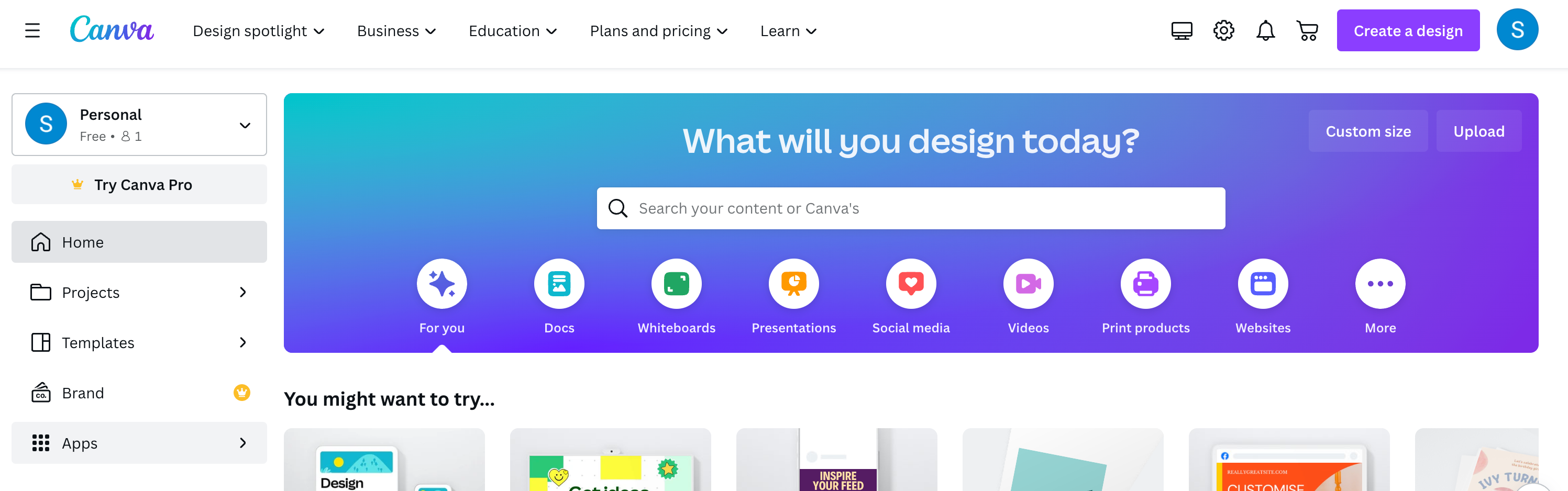
在“應用程序”頁面上,導航至搜索欄並輸入“QR 代碼”作為查詢。這將生成與智能手機二維碼掃描應用程序相關的相關結果列表。
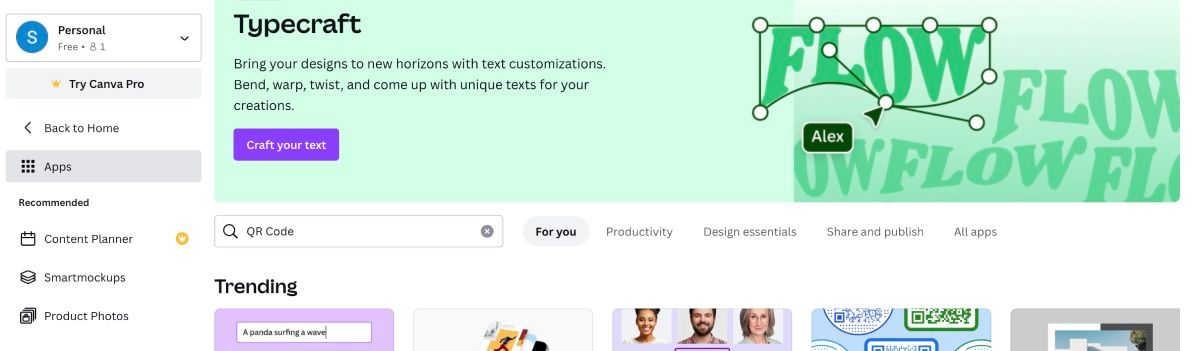
在本文中,我們將深入研究三個特定應用程序的使用-即 Canva 的 QR 碼、Hovercode 的動態 QR 碼和 QR TIGER 的 QR 碼生成器。值得注意的是,存在多個也提供二維碼生成服務的替代平台,但我們鼓勵讀者探索這些選項,以確定哪個最適合他們的個人需求。
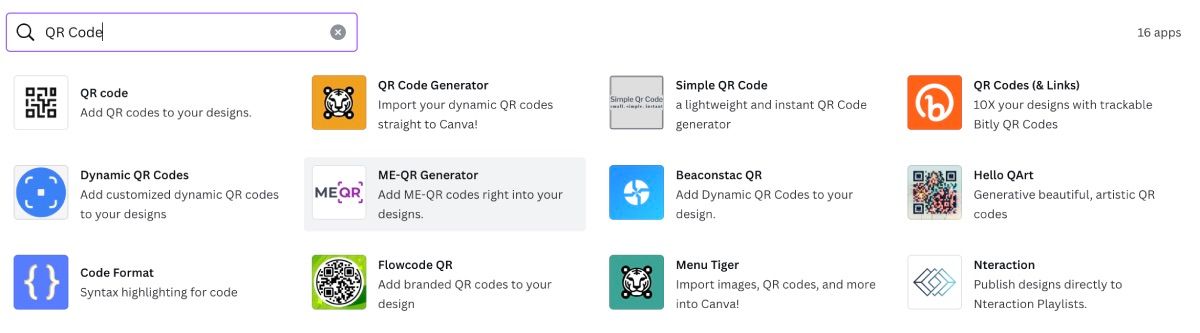
如何在 Canva 中創建靜態二維碼
Canva 的 QR 碼應用程序允許創建相對簡單且用戶友好的靜態 QR 碼。
當使用我們的應用程序生成二維碼時,請先單擊相關菜單中的“二維碼”。對於那些開始新嘗試的人,我們建議選擇“在新設計中使用”,此時您可以選擇輸入特定項目或應用個性化測量。或者,如果您擁有需要集成 QR 碼的現有設計,請選擇“在現有設計中使用”。
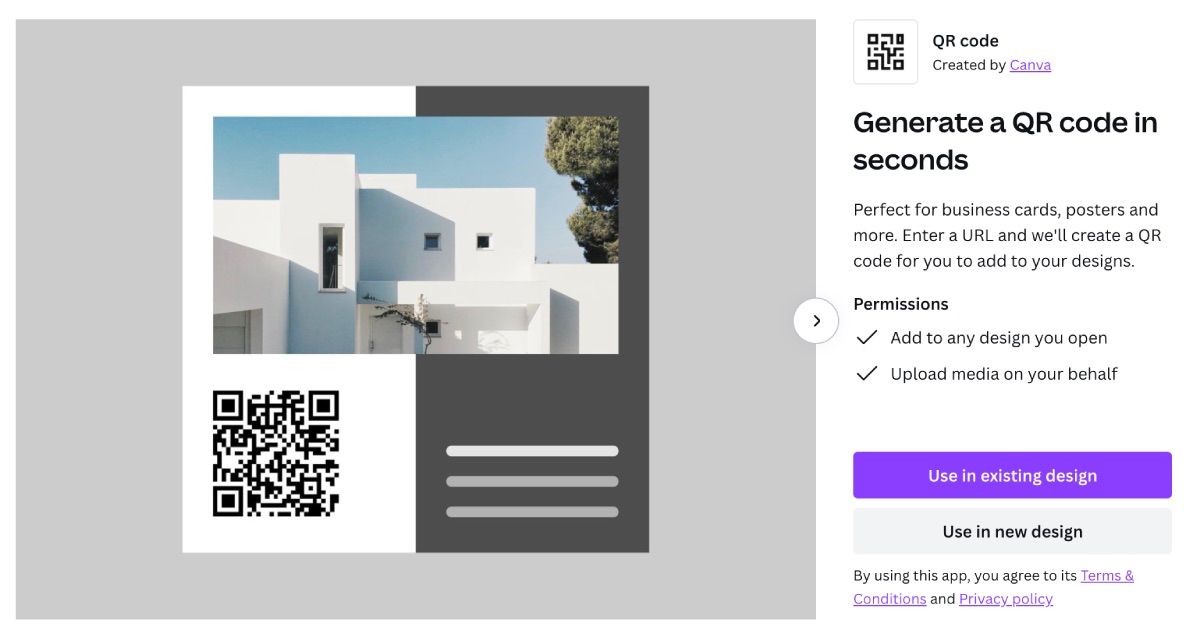
在這種情況下,二維碼將通過 Canva 的設計平台集成到標籤上。這說明了利用 Canva 打印功能的一種潛在應用,其中包含創建和生產貼紙等定製材料的各種其他可能性。
訪問編輯器頁面後,您將發現功能齊全的二維碼生成器可供您使用。要開始掃描,只需將所需的 URL 插入“輸入 URL”字段,然後通過修改顏色和邊距設置來調整首選色調和間距。一旦對這些配置感到滿意,只需按“生成二維碼”按鈕即可在畫布上顯示編碼符號。
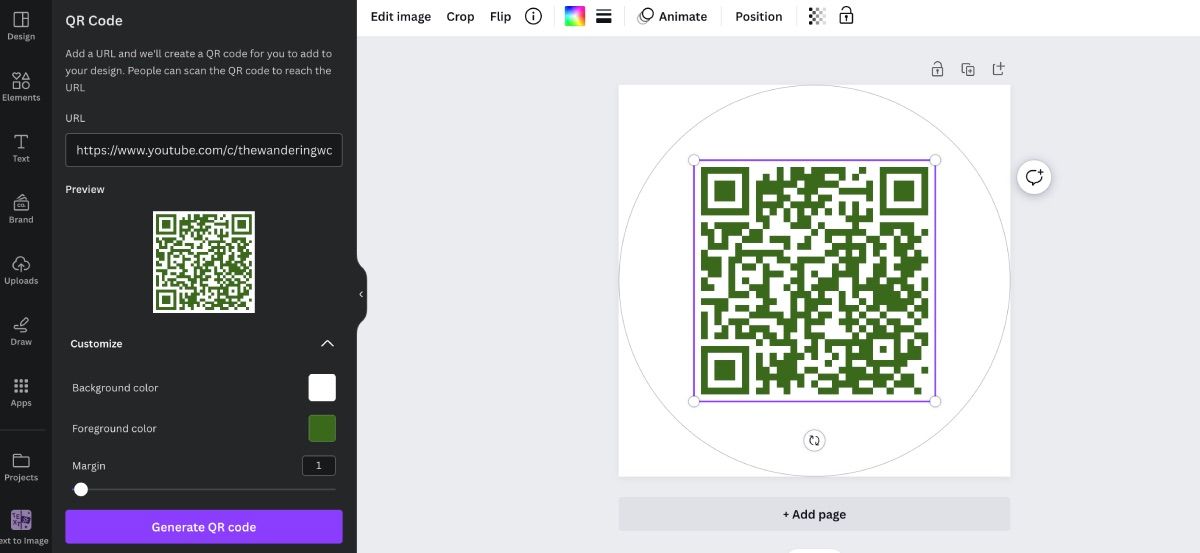
為了確保畫布上二維碼的最佳可見性,可能需要重新排序構圖中的視覺元素。通過優先考慮 QR 碼相對於其他組件的定位,您可以增強其顯著性並防止相鄰元素的遮蓋或混淆。此過程涉及操縱設計的分層結構,以提升 QR 碼的顯著性,同時最大限度地減少周圍元素的潛在干擾。
如何在 Canva 中創建 Hovercode 動態二維碼
訪問生成二維碼的應用程序菜單後,請選擇“動態二維碼”-該選項以藍色球形符號區分。繼續執行前面提到的步驟開始使用該軟件。
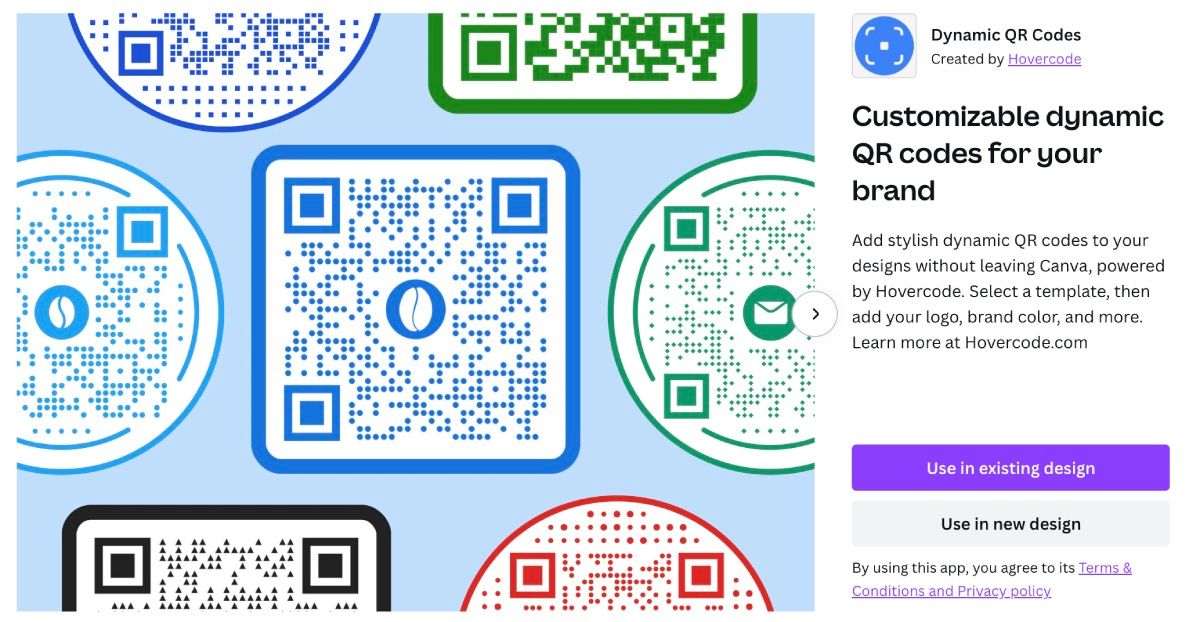
通過利用 Canva 的用戶友好界面,可以將 QR 碼融入到咖啡館的廣告中,這簡化了為各種場合(包括活動)設計宣傳材料的過程。
輸入提供的 URL 並選擇首選的 QR 碼顏色和背景色調,從 Hovercode 庫中選擇一個模板,將其納入您的設計中。
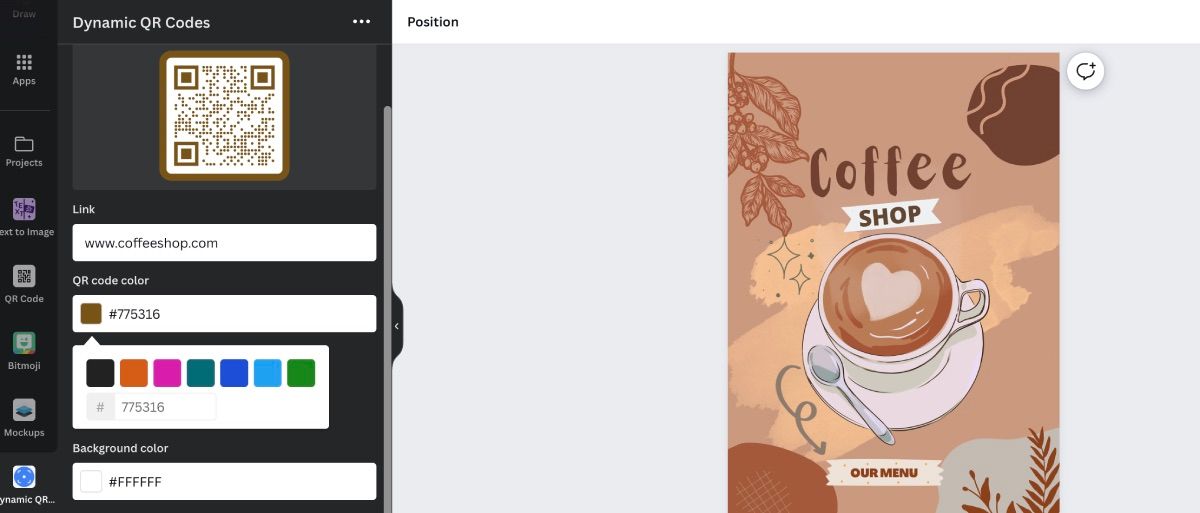
該應用程序可能不會為您提供多種顏色可供選擇,但是,如果沒有您想要使用的可用顏色,只需找到十六進制顏色代碼並將其放在顏色搜索欄中即可。 HTML 顏色代碼 是一個可用於查找顏色的網站。
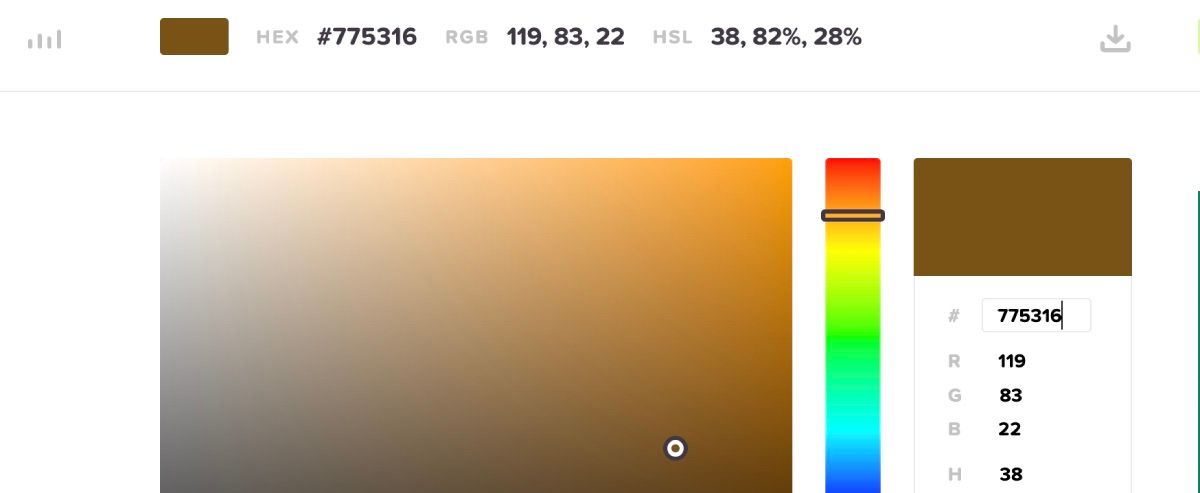
如果您擁有公司徽標並希望將其合併到二維碼中,請通過我們的用戶友好界面上傳該徽標。執行此步驟後,您可以從一系列圖案中進行選擇來裝飾您的 QR 碼。設計完成後,請確保選擇標記為“動態”的選項。
從這裡,您將被要求註冊或登錄 Hovercode 。選擇“連接”並按照說明進行操作。別擔心,註冊是免費的。
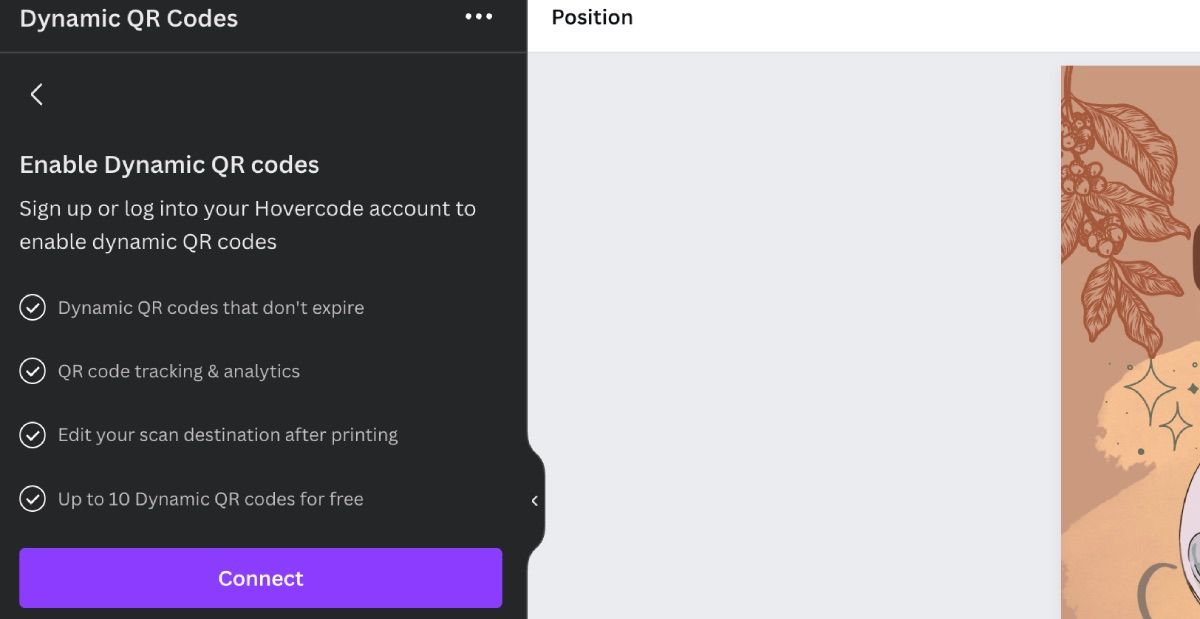
建立帳戶或引入新帳戶後,單擊“添加到設計”即可立即將新生成的動態二維碼包含在項目佈局中。為了訪問與您的二維碼性能指標相關的數據,例如成功掃描二維碼的人數,請登錄您的 Hovercode 帳戶以獲取更多詳細信息。
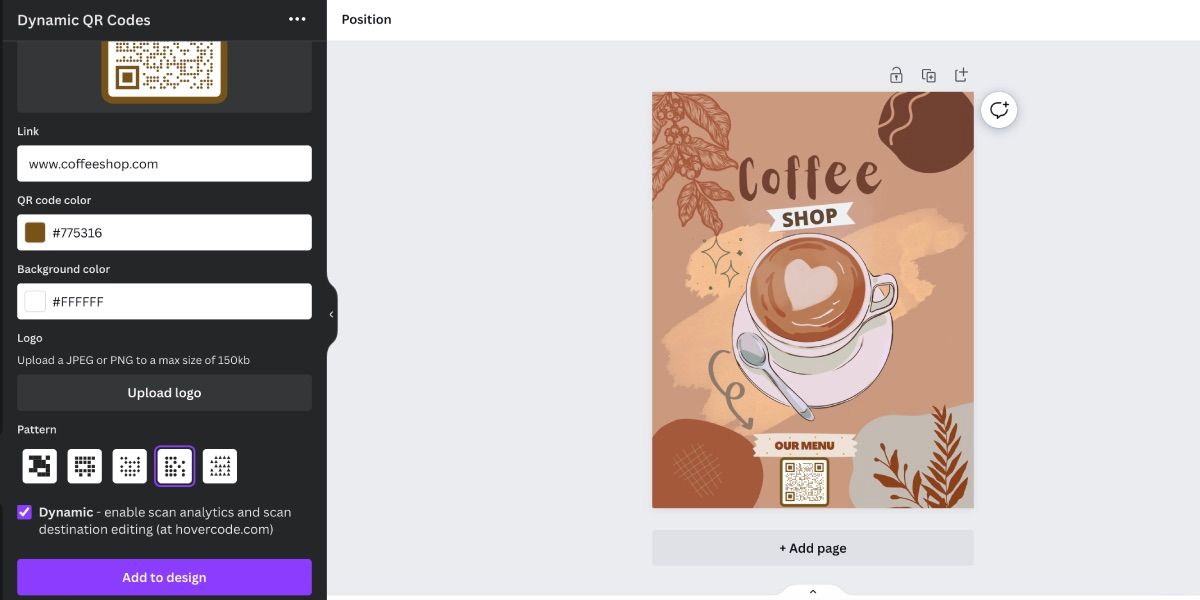
如何在 Canva 中創建 QR TIGER 動態 QR 碼
訪問應用程序菜單後,請選擇“二維碼生成器”,該生成器採用橙色設計,中心有老虎的面容。繼續遵循前面提到的步驟來開始軟件的使用過程。
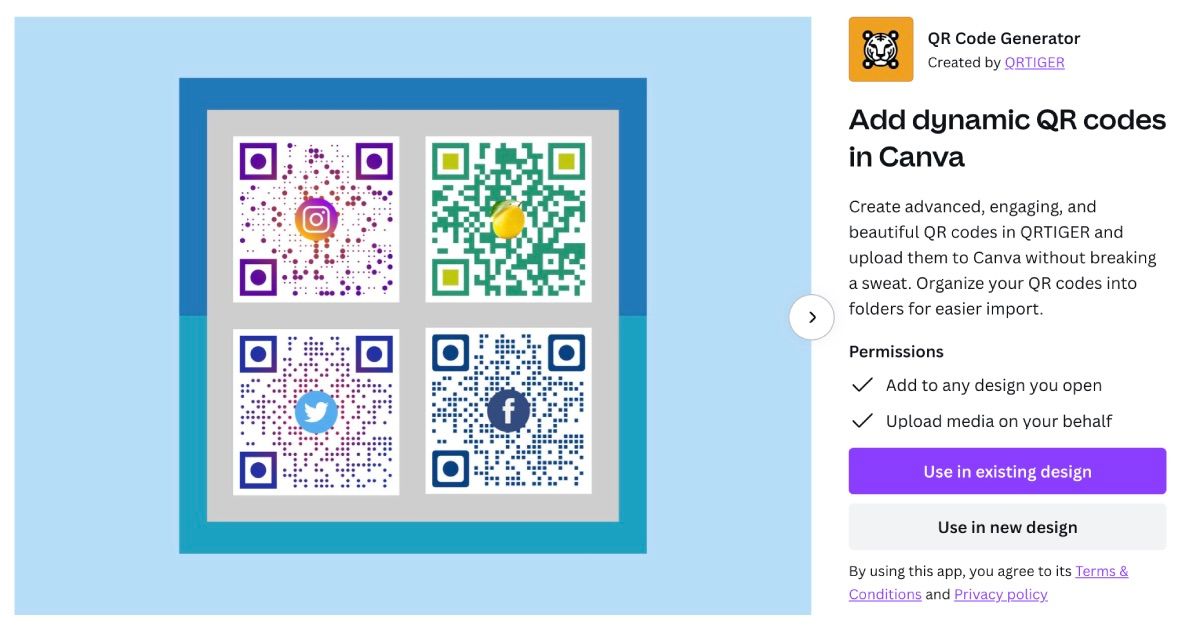
我們現在將生成符合當代設計趨勢的精緻且專業的肖像名片。
立即,QR TIGER 會要求您連接一個帳戶。當您點擊 Connect 時,它會要求輸入 API 密鑰。要獲取 API,您需要創建一個 QR TIGER 帳戶。單擊 QR TIGER 鏈接並按照說明創建帳戶。
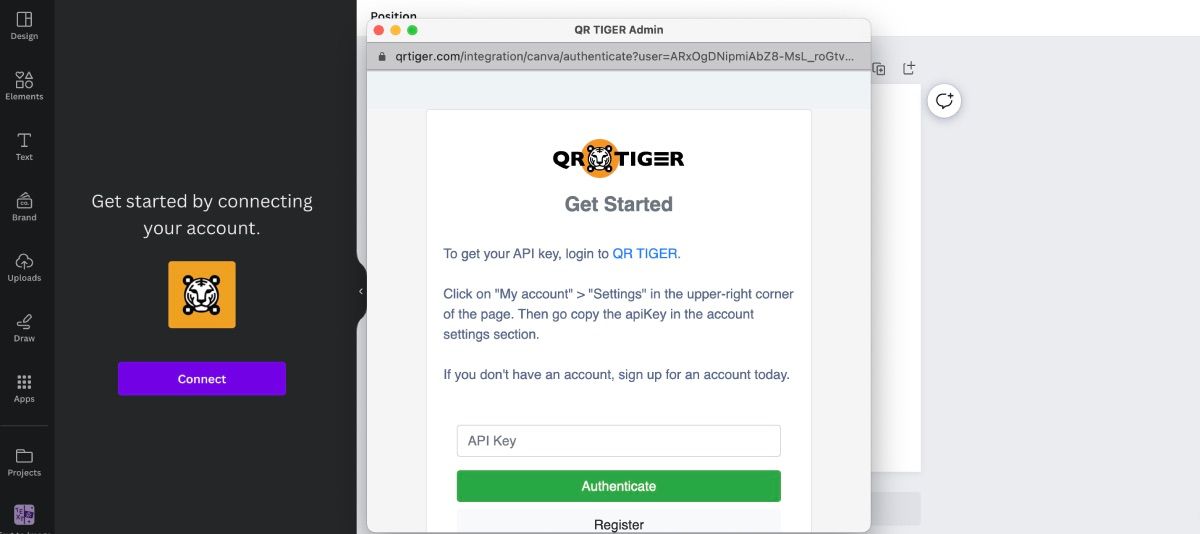
大多數 QR 碼應用程序通常允許用戶直接在應用程序內生成 QR 碼,而 QR Tiger 則需要稍微複雜一些的過程。為了使用此平台創建 QR 碼,必須首先導航到“+”圖標,然後選擇“創建 QR 碼”。從那裡輸入所需的 URL,從下拉菜單中選擇適當的選項(在本例中為“動態”),最後單擊標有“生成 QR 碼”的按鈕來完成該過程。
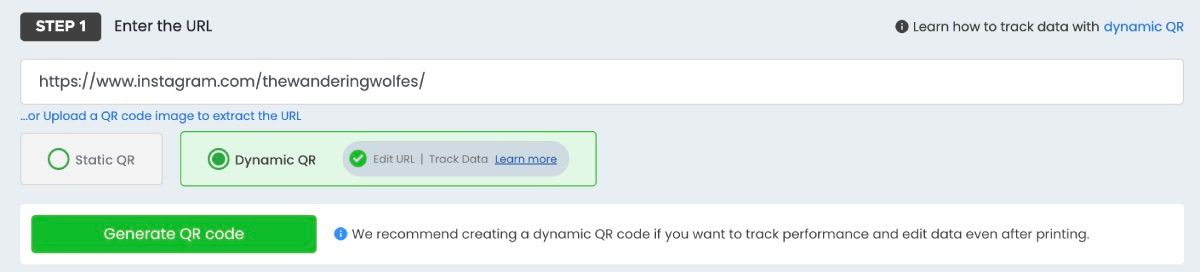
根據您的喜好,通過選擇各種設計選項(例如圖案、徽標、顏色等)來調整二維碼的外觀。完成修改後,單擊“下載”保存最終版本。
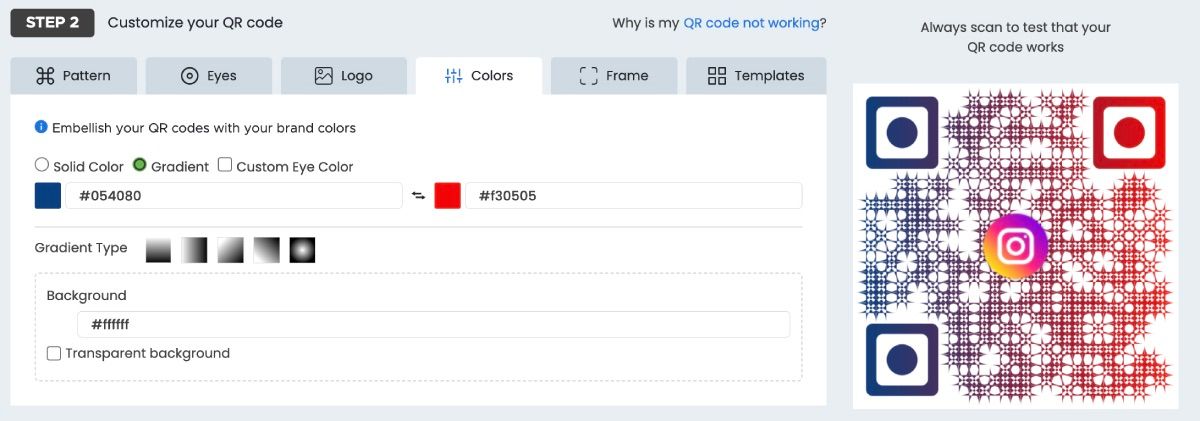
為您的帳戶生成二維碼後,導航至“我的帳戶”,然後依次選擇“設置”和“計劃”。在提供的選項中找到您的 API 並複制它。接下來,前往 Canva 上指定的“API 框”並粘貼複製的信息。最後,單擊“驗證”即可完成該過程。
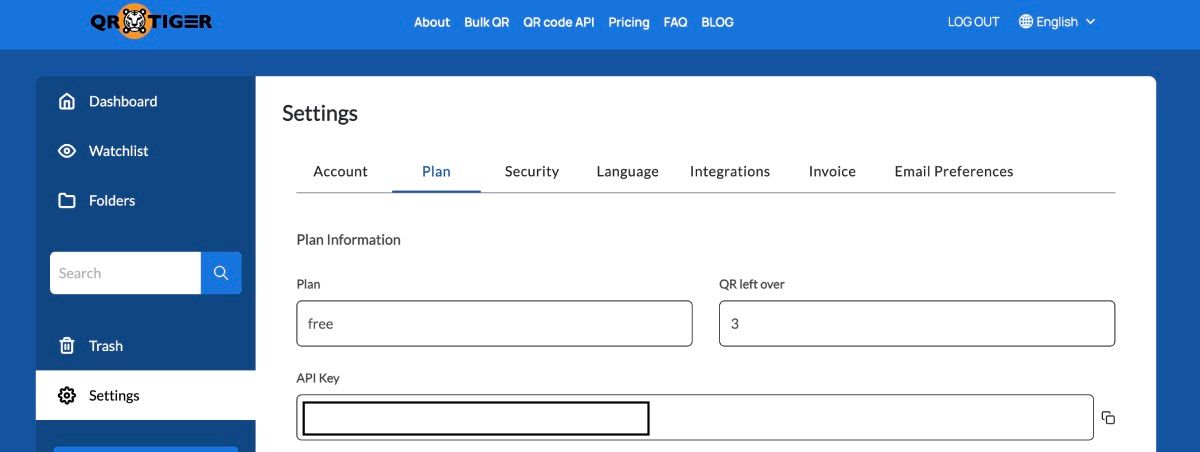
新生成的二維碼將顯示在屏幕上的指定區域內,允許通過拖放功能重新定位來進行操作。放置後,用戶可以進一步定制其視覺內容。
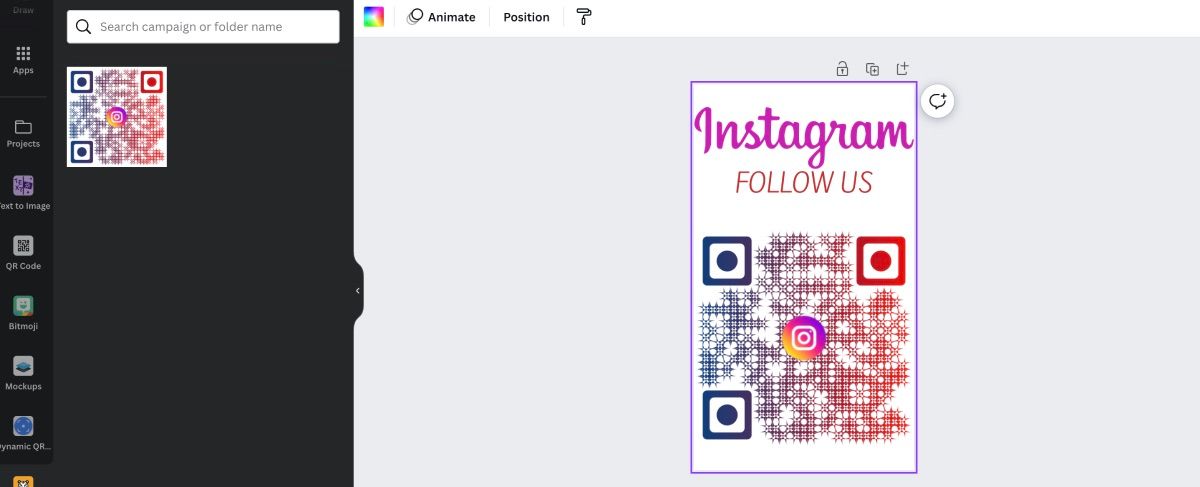
使用 Canva 創建的二維碼展示您的業務
使用二維碼可以作為推廣業務的有效手段,促進快速訪問有關全球社區可用產品的相關信息。實施靜態或動態 QR 碼之間的選擇最終取決於個人,使他們能夠確定哪種格式最適合他們的特定需求和目標。
當您需要二維碼來增強即將推出的設計時,請仔細閱讀 Canva 的應用程序,從其可用選項中找出最合適的選項。